Como usar a loja do Instagram para fazer compras online
Por André Lourenti Magalhães | Editado por Bruno Salutes | 26 de Julho de 2020 às 18h00


O Instagram (Android | iOS) instituiu a aba "Loja" na tela principal do app, substituindo a aba "Atividade". A seção reúne diversos produtos à venda pelo Instagram Shopping, oferecendo um catálogo de sugestões inspiradas em interesses do usuário e produtos de marcas já seguidas por cada perfil. Ao abrir cada publicação, há um botão que redireciona até a página do e-commerce para finalizar a compra.
- Instagram: saiba como resolver os principais problemas
- 4 dicas para identificar um perfil fake no Instagram
- Como solicitar o download de seus dados do Instagram
Esse foi inserido como uma função de testes em julho de 2020. Portanto, alguns modelos podem não ter recebido a atualização no momento da publicação dessa matéria. Caso seu aplicativo já possua o botão de loja, siga esses passos para fazer as compras online!
Instagram: como usar a loja para fazer compras
Passo 1: abra o Instagram e selecione o ícone de sacola para abrir a loja;
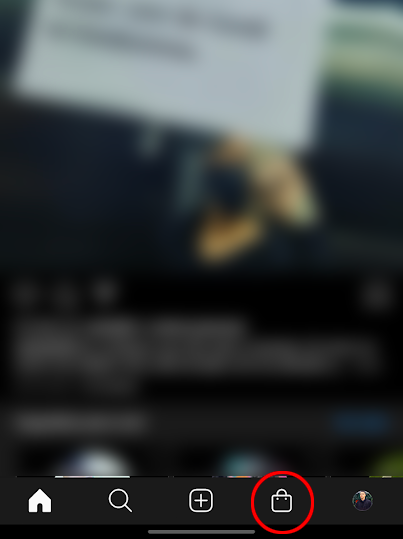
Passo 2: a nova aba mostrará diversas publicações de produtos de acordo com interesses do perfil. Clique em uma delas para abrir;
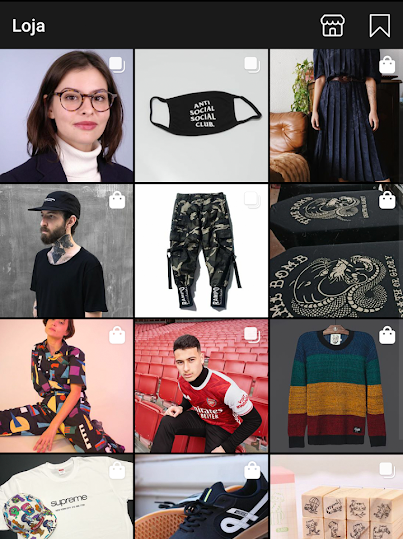
Passo 3: na publicação, dê um toque na tela para visualizar nome e valor do produto. Selecione para prosseguir;
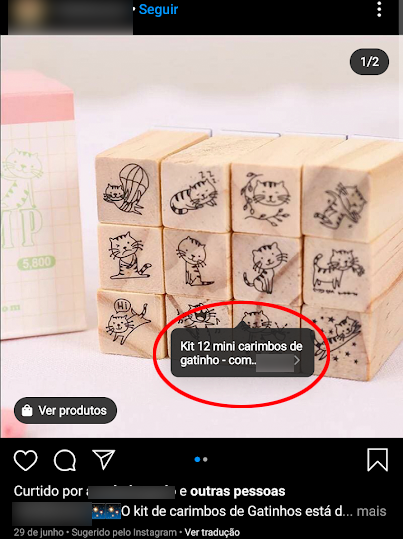
Passo 4: pressione o botão "Ver no site" para avançar até a página de venda do produto e siga as instruções de cada site para efetuar a compra;
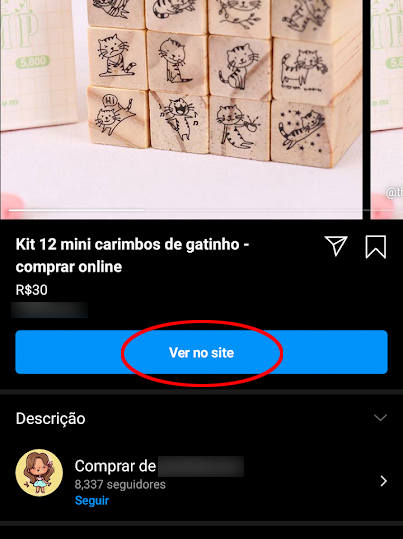
Passo 5: para visualizar mais produtos da mesma loja, selecione a aba abaixo de "Descrição";
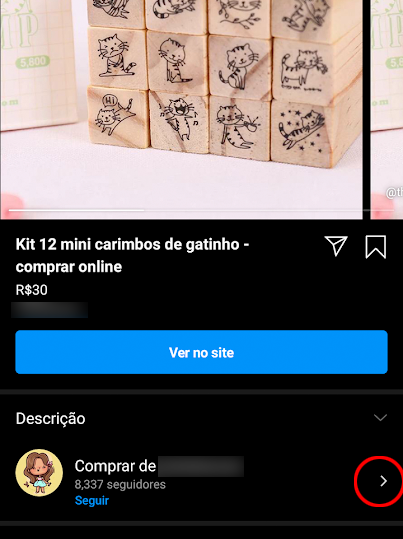
Passo 6: o Instagram mostrará uma lista dos produtos disponíveis, incluindo uma janela com as publicações visualizadas recentemente, adicionadas ao carrinho ou salvas. Para salvar uma publicação, pressione o ícone de etiqueta.
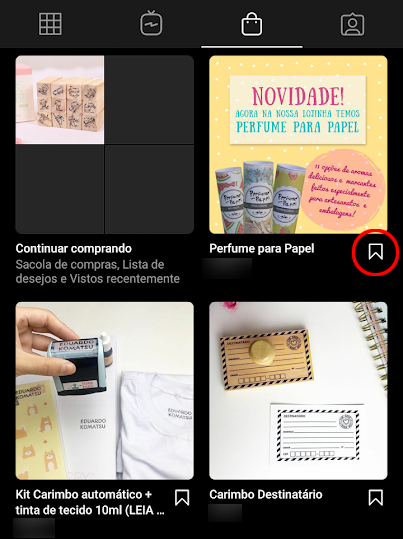
Já fez compras por conta de recomendações do Instagram? Comente a experiência!